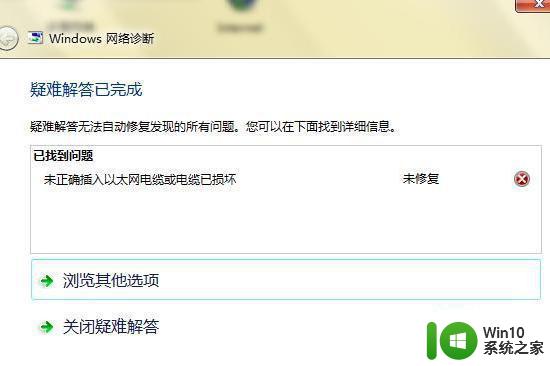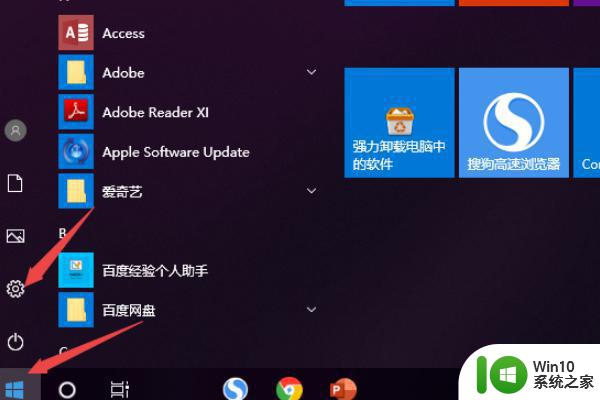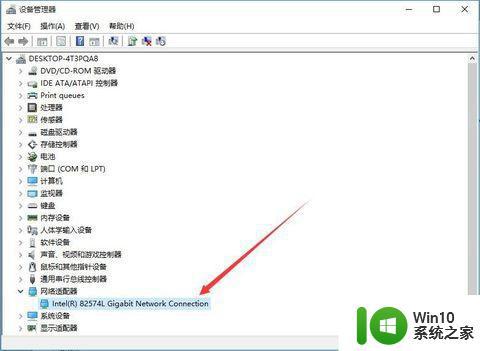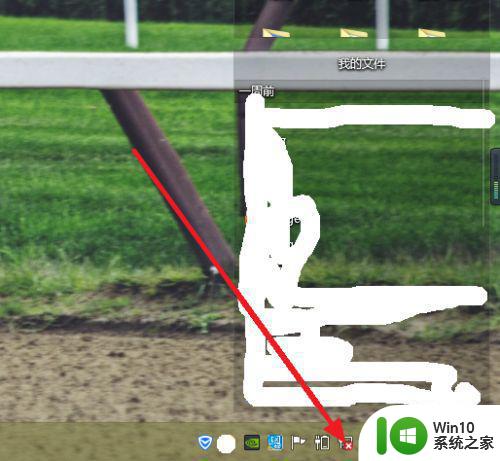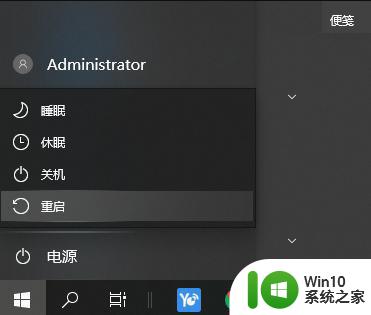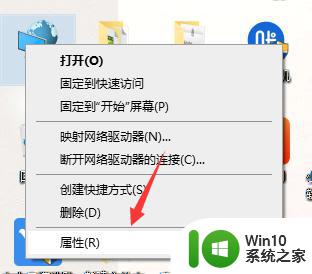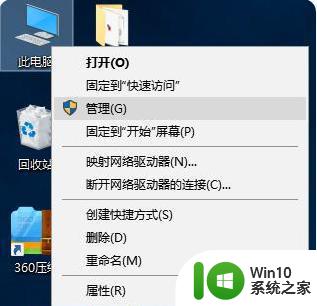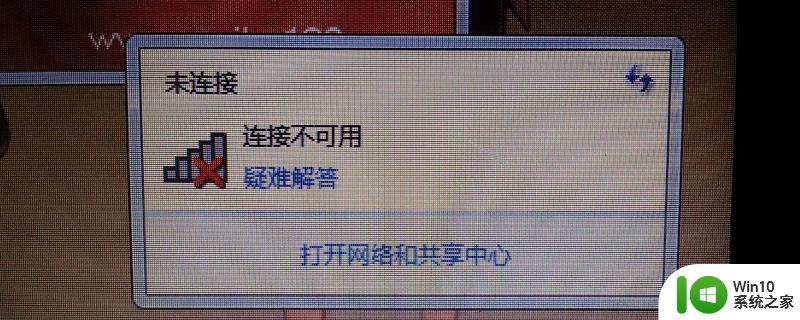电脑wifi成不安全网络的原因和解决方法 家里电脑wifi成不安全网络的危害和风险
随着科技的不断进步,电脑wifi已成为我们日常生活中不可或缺的一部分,我们常常忽视了它所带来的潜在危害和风险。电脑wifi的不安全网络成为了我们生活中的一个隐患。这种不安全网络的存在,可能会导致我们的个人信息被黑客窃取,隐私泄露甚至使我们的电脑受到病毒和恶意软件的攻击。为了保障我们的网络安全,我们需要采取一系列的解决方法来加强电脑wifi的安全性。
具体方法如下:
1、先打开电脑,然后点击开始,之后点击设置。
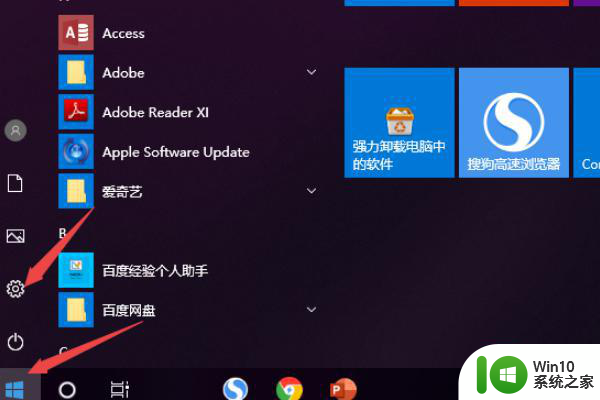
2、然后点击网络和Internet。
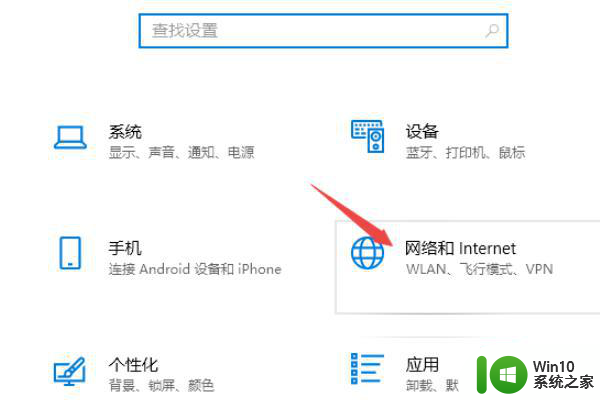
3、之后点击更改适配器选项。
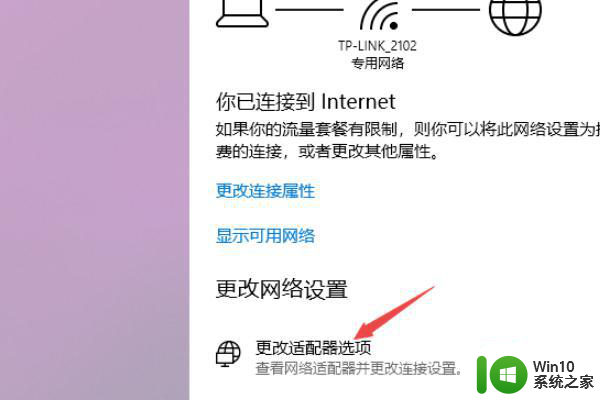
4、然后右击WLAN,之后我们点击属性。
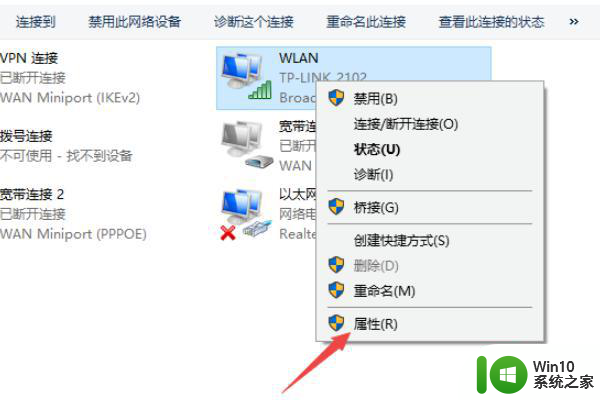
5、然后点击配置。
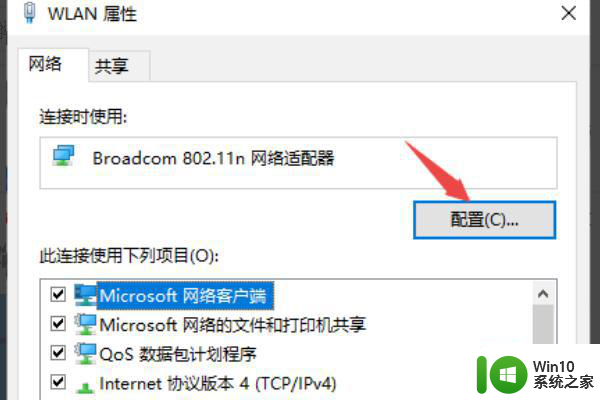
6、之后点击高级,然后点击优先级和vlan。然后点击值边上的下拉箭头,选择启用优先级和vlan,之后点击确定。
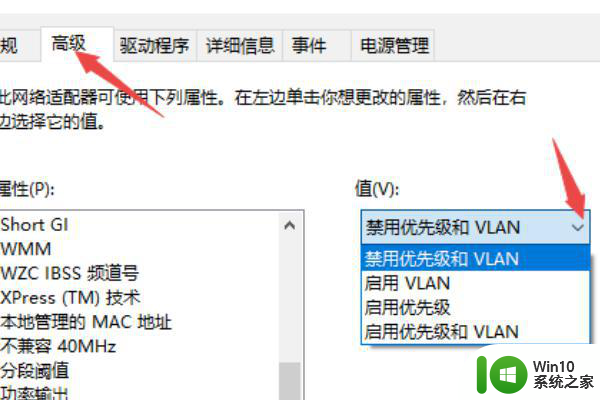
7、上面的设置完成后,回到配置界面,双击Internet协议版本4。
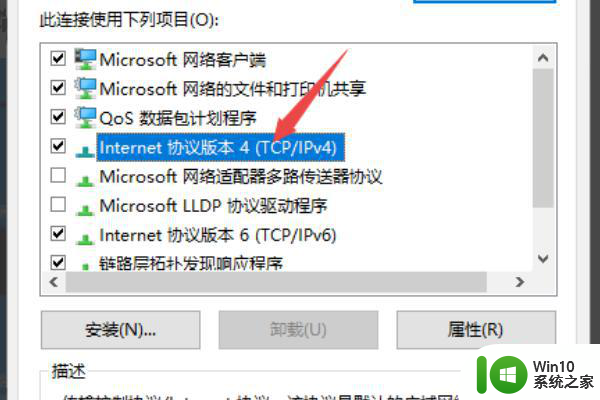
8、之后将IP地址和DNS地址全部设置成自动获取的形式,最后点击确定就可以了。
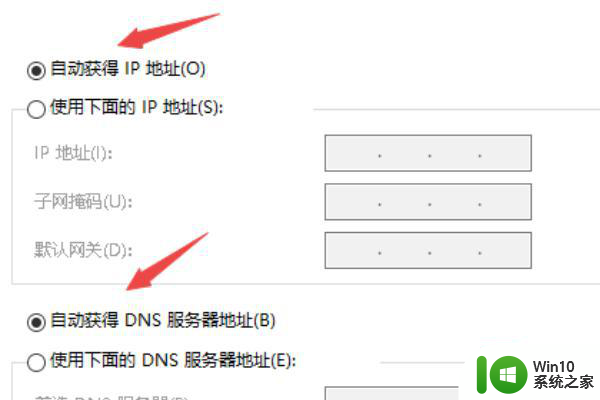
以上就是电脑wifi网络存在安全隐患的原因和解决方法的全部内容,如果遇到这种情况,你可以按照以上操作进行解决,非常简单快速,一步到位。